前段时间在wps2019中打开了自动备份功能,现在想要取消,你们了解取消的方法吗?下文就带来了wps2019中取消自动备份功能的具体操作方法。

首先我们打开一个文档,然后点击上方功能区中的云服务,如下图所示,
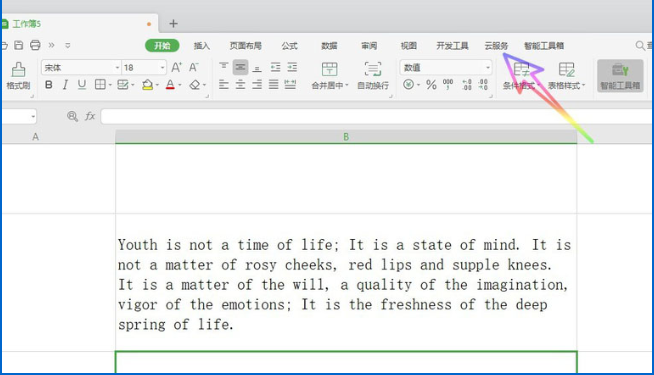
接着我们在上方找到备份中心,点击打开,如下图所示,
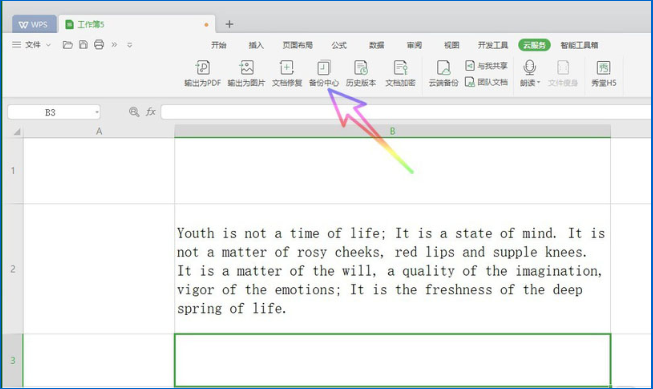
打开备份中心选项卡之后,我们点击左下角的设置图标,如下图所示,
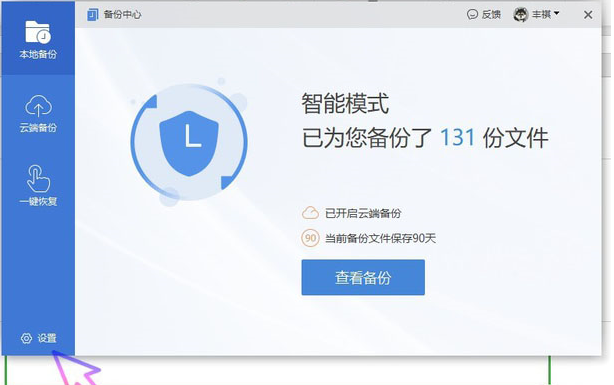
我们找到云端备份功能,打开这个功能,如下图所示,
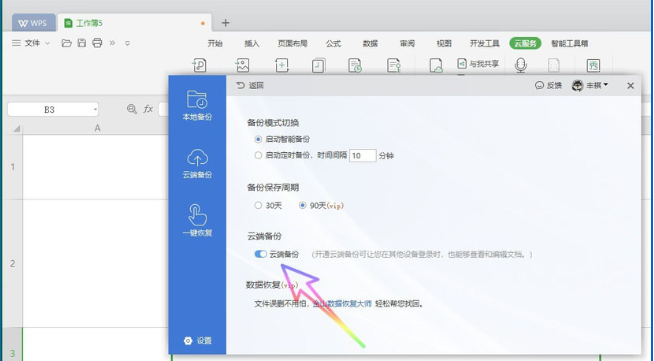
最后我们还可以设置,定时备份的时间间隔,如下图所示,
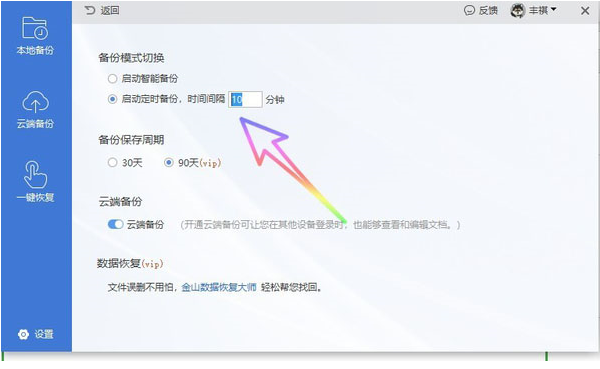
按照上文为你们讲述的wps2019中取消自动备份功能的具体操作方法,你们是不是都学会啦!
 天极下载
天极下载


































































 腾讯电脑管家
腾讯电脑管家
 火绒安全软件
火绒安全软件
 自然人电子税务局(扣缴端)
自然人电子税务局(扣缴端)
 暴雪战网客户端
暴雪战网客户端
 向日葵远程控制软件
向日葵远程控制软件
 桌面百度
桌面百度
 微信电脑版
微信电脑版
 CF活动助手
CF活动助手
